IMEI 번호는 모바일 네트워크에서 사용되는 특수 휴대폰을 식별하는 데 사용되는 고유한 17 또는 15 디지털 코드입니다. 도난당한 전화가 네트워크에 액세스하는 것을 방지하는 유용하고 중요한 도구입니다. 또한 IMEI 번호를 사용하여 빠르고 쉽게 네트워크에서 전화를 차단할 수 있습니다. 어떻게 IMEI 번호 찾기 iPhone 또는 Android 휴대전화에서? 다행스럽게도 IMEI 번호를 쉽게 찾는 데 도움이 되는 7가지 최상의 방법을 권장합니다.
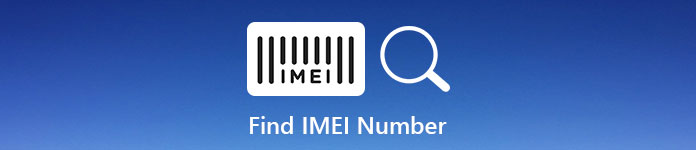
파트 1. 일반적으로 IMEI 번호를 찾는 방법
일반적으로 IMEI 번호를 찾는 방법에는 두 가지가 있으며 두 가지 방법 모두 거의 모든 종류 및 버전의 전화에 사용할 수 있습니다. 여기에 두 가지 방법이 자세히 나와 있습니다.
방법 1: 코드를 눌러 IMEI 번호 찾기
요청된 코드로 전화를 걸어 거의 모든 전화기에서 IMEI 번호를 찾을 수 있습니다. 그리고 이 방법이 IMEI 번호를 찾는 가장 쉬운 방법이 될 수 있습니다.
1단계. 코드 다이얼
휴대폰에서 통화 화면을 연 다음 휴대폰 키보드에서 "*#06#"을 누릅니다. "통화" 버튼을 탭할 필요가 없으며 IMEI 번호 코드 다이얼을 마치면 이 한 번에 나타납니다.
2단계. IMEI 번호 찾기
새 창에 IMEI 번호가 나타나면 IMEI 번호를 복사하여 붙여넣기가 불가능하므로 이 번호를 작성해야 합니다. 그런 다음 "닫기" 또는 "확인"을 탭하여 닫습니다.

방법 2: 포장을 확인하여 IMEI 번호 찾기
코드를 누르는 것 외에 포장을 확인하여 IMEI 번호를 찾을 수도 있습니다. 장치의 원래 포장을 아직 가지고 있는 경우 바코드 레이블에서 IMEI 번호를 찾을 수 있습니다.
1단계. 포장 알아보기
모바일 장치의 원래 포장을 찾으십시오. 그러면 상자에 붙어 있는 바코드 라벨을 찾을 수 있습니다.
2단계. IMEI 번호 찾기
일반적으로 바코드 및 일련 번호와 함께 나열되는 레이블에서 IMEI 번호를 찾으십시오.

파트 2. Android에서 IMEI 번호를 찾는 방법
일반적으로 IMEI 번호를 찾는 두 가지 방법 외에도 다른 많은 방법이 있습니다. Android 사용자인 경우 다음 부분에 나열된 방법으로 Android 기기에서 IMEI 번호를 찾을 수 있습니다.
방법 1: 설정으로 IMEI 번호 찾기
Android 사용자의 경우 IMEI 번호를 찾는 가장 쉬운 방법은 설정 앱을 열고 그 안에서 IMEI 번호를 찾는 것입니다. 다음 단계에 따라 이 작업을 수행할 수 있습니다.
1단계. Android 설정 열기
탭하여 Android 설정 메뉴를 엽니다. 그런 다음 하단으로 스크롤하여 "휴대전화 정보"를 찾아 누릅니다.
2단계. IMEI 번호 찾기
그런 다음 "상태"를 탭하고 IMEI 항목을 찾을 때까지 아래로 스크롤합니다. 하지만 IMEI 번호를 복사할 수 있는 방법이 없으므로 번호를 적어두기만 하면 됩니다.
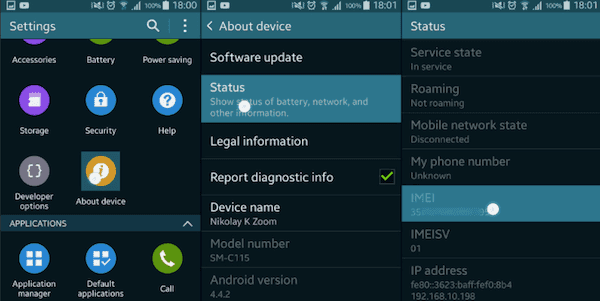
방법 2: 배터리를 보고 IMEI 번호 찾기
일부 Android 기기의 경우 배터리를 꺼낼 수 있습니다. 이러한 Android 기기가 있는 경우 배터리 아래에 있는 번호를 보면 IMEI 번호를 찾을 수 있습니다.
1단계. 배터리를 꺼내
전화기를 끈 다음 전화기에서 뒷면을 제거하십시오. 이제 배터리를 꺼낼 수 있습니다.
2단계. IMEI 번호 찾기
배터리를 꺼내면 배터리에서 IMEI 번호를 찾을 수 있습니다. 이 위치는 전화마다 다르므로 IMEI 번호를 명확하게 찾으십시오.

파트 3. iPhone에서 IMEI 번호를 찾는 방법
Android 기기와 달리 iPhone 사용자가 iPhone에서 IMEI 번호를 찾을 수 있는 몇 가지 특별한 방법이 있습니다. IMEI 번호를 쉽게 찾는 편리한 방법을 계속 읽고 배우십시오.
방법 1: iPhone 설정으로 IMEI 번호 찾기
실제로 Android와 같은 IEMI 번호를 찾아 휴대폰에서 설정 앱을 열 수 있습니다.
1단계. 설정 앱 열기
메인 화면에서 설정 앱을 찾아 열 수 있습니다. 아래로 스크롤하여 "일반"을 누릅니다.
2단계. IMEI 번호 찾기
일반 화면에 있는 "정보"를 누릅니다. 그런 다음 아래로 스크롤하여 정보 메뉴에서 "IMEI"를 찾으십시오. 그리고 "IMEI" 다음에 IMEI 번호를 볼 수 있습니다.
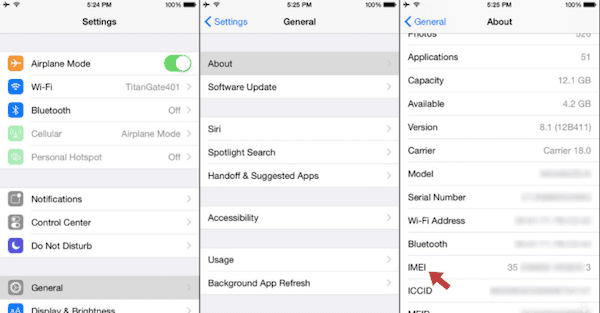
방법 2: iPhone 케이스에서 IMEI 번호 찾기
iPhone의 케이스로 IMEI 번호를 찾는 가장 쉬운 방법이 될 수 있습니다. 번호를 잘 찾아보세요.
1단계. 아이폰 뒷면을 보라
iPhone 5/6/7/8/X를 사용하는 경우 iPhone 뒷면에서 IMEI 번호를 찾을 수 있습니다. 숫자는 하단 부근에 있으니 잘 보고 적어두세요.
2단계. SIM 카드 트레이 확인
iPhone 3G, 3GS, 4 또는 4s의 경우 SIM 카드 트레이에서 IMEI 번호를 찾아야 합니다. 도구를 구멍에 삽입한 다음 트레이를 빼냅니다. 그런 다음 IMEI 번호를 찾을 수 있습니다.

방법 3: iTunes를 통해 IMEI 번호 찾기
위에서 언급한 두 가지 방법 외에도 컴퓨터의 iTunes에서도 IMEI 번호를 찾을 수 있습니다. 다음 가이드에 따라 iTunes로 IMEI 번호를 확인하세요.
1단계. iPhone을 컴퓨터에 연결
전원 버튼을 길게 눌러 iPhone을 끕니다. 그런 다음 USB 케이블을 통해 iPhone을 컴퓨터에 연결합니다.
2단계. 컴퓨터에서 iTunes 열기
컴퓨터에서 iTunes를 연 다음 iTunes로 장치를 찾습니다.
3단계. 요약 탭 클릭
iTunes에서 iPhone 정보를 보려면 요약 탭을 클릭하여 장치에 대한 정보를 얻으십시오.
4단계. IMEI 번호 찾기
그런 다음 "전화번호"를 클릭하여 IMEI 번호를 찾을 수 있습니다.
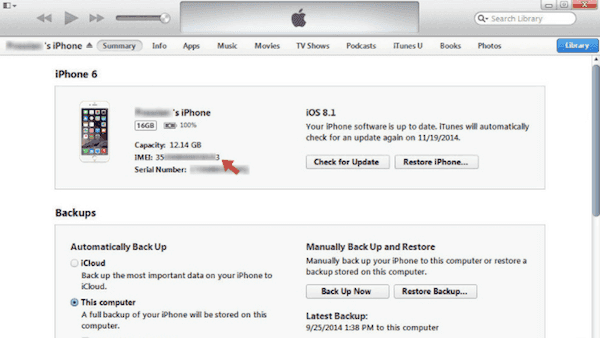
놓치지 마세요.
요약
이 기사에서는 IMEI 번호를 찾는 데 도움이 되는 7가지 방법을 소개합니다. 사용 중인 모바일 장치의 버전과 브랜드에 관계없이 이러한 장치에서 IMEI 번호를 쉽게 찾을 수 있습니다. 이 기사에서 도움이 되는 것을 얻고 친구들과 공유할 수 있기를 바랍니다.




